Como ativar as guias para dormir no Google Chrome
Miscelânea / / August 04, 2021
O gerenciamento de RAM é o que precisávamos para obter o melhor desempenho de nosso dispositivo. Mas, às vezes, não apenas o aplicativo que entra em conflito e consome muitos dos seus recursos, é a guia que se abre no seu navegador também. Surpreso? Mas, esta é a verdade. Quanto mais o número de guias abrindo no navegador Chrome, mais pressão sobre a RAM. Ao habilitar as guias para dormir em Google Chrome, seu navegador irá desativar automaticamente as guias inativas ou dizemos guia sonolento, a fim de manter o gerenciamento de RAM.
Então, você sabia como habilitar essa opção em seu navegador? Bem, se você não sabe! Hoje, neste guia, vou mostrar como habilitar as guias para dormir. Então, agora sem mais delongas, vamos ver as etapas necessárias.
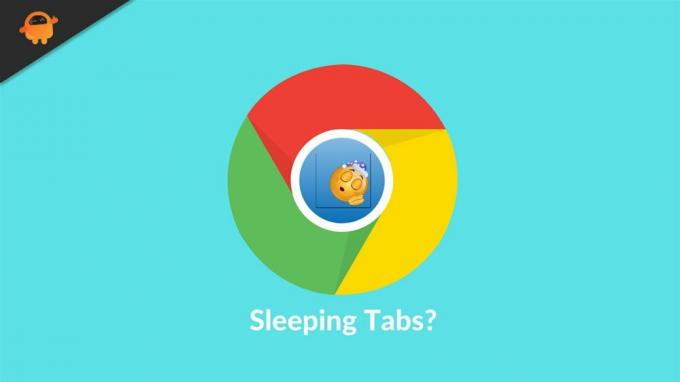
Como ativar as guias para dormir no Google Chrome
Aqui estão os métodos que irei dizer que são a melhor maneira de habilitar esse recurso. Este recurso também é conhecido como aba congelar. Mas, antes de começarmos, deixe-me esclarecer que se você estiver usando a versão mais recente do Chrome, você não pode capaz de usar este recurso como em uma atualização recente, o Google remove esta configuração de seu Chrome perene navegador. Então, agora vamos seguir em direção às etapas:
- Inicie o navegador Chrome e, na barra de pesquisa, chrome: // flags / em seguida, pressione a tecla Enter. Isso o redirecionará para a página de configuração avançada.
- Depois disso, dentro do Bandeiras de pesquisa caixa, digite congelar.
- Se você vir que Tab Freeze está habilitado, isso significa que a opção Tab Freeze já está habilitada em seu Chrome. No entanto, se o botão de opções estiver desabilitado, significa que esse recurso está desabilitado no navegador Chrome.
- Agora, suponha que ele esteja desabilitado em seu navegador. Mas, você quer habilitá-lo, clique no botão e selecione a opção Ativado no menu suspenso. O mesmo procedimento que você pode seguir se desejar desativar esta opção no futuro.

É assim que você pode ligar / desligar o recurso Tab Freeze no navegador Chrome. Espero que você entenda o que quero dizer e compreenda as etapas mencionadas acima. Então, agora, se você tiver alguma dúvida, sinta-se à vontade para nos informar na seção de comentários. Enquanto isso, você sabia O que é Monitor Ghosting?? Se não, leia este artigo para ficar ciente dessas coisas.



